Page 1
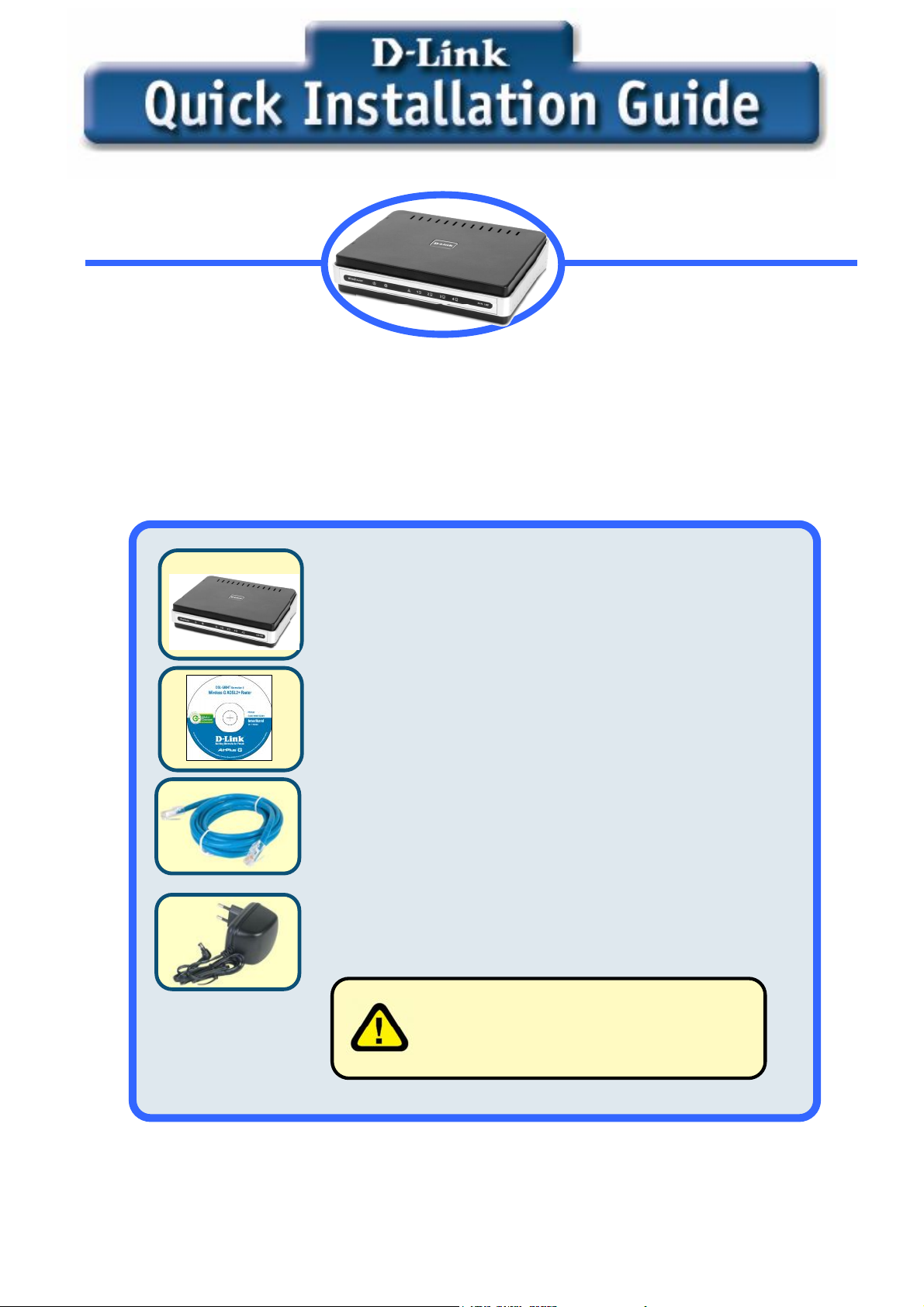
Этот продукт может быть
настроен с помощью
стандартного Web-
Широкополосный
DIR-100
маршрутизатор
Перед началом работы
Перед началом установки убедитесь, что имеется вся необходимая информация и
оборудование. Для использования маршрутизатора DIR-100 требуется
широкополосное подключение через кабельный модем, ADSL-модем или
аналогичное широкополосное Интернет-устройство.
Проверьте содержимое комплекта поставки
Широкополосный маршрутизатор DIR-100
Компакт-диск с руководством пользователя
Кабель Ethernet (Кат. 5 UTP)
Адаптер питания
Использование источника питания с
напряжением, отличным от указанного
может привести к повреждению устройства
и снятию его с гарантии.
Page 2
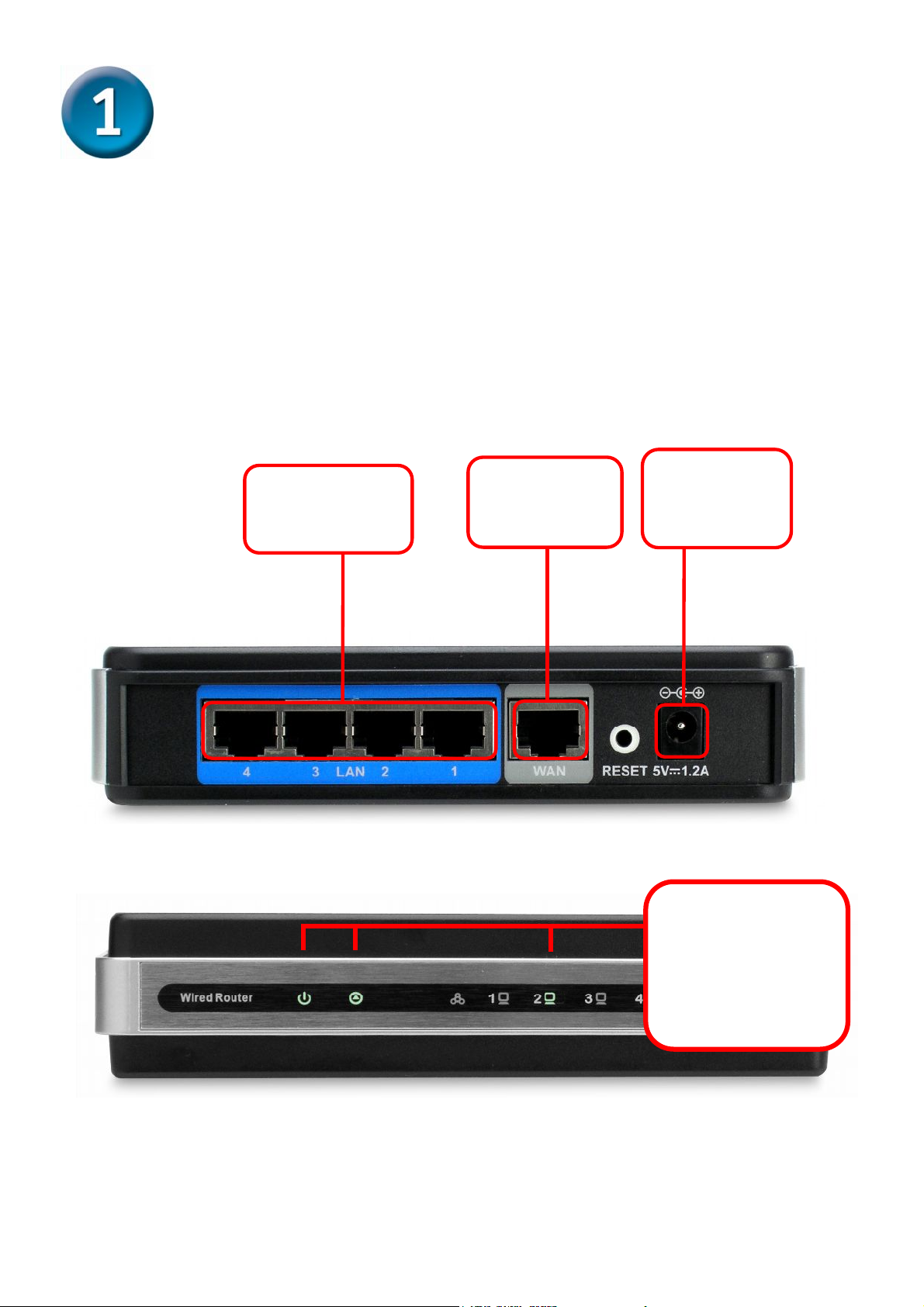
Подключение маршрутизатора
A.
будет гореть зеленым светом, указывая, что питание
ет мигать
на задней панели
или доступному
загорится
панели
Подключите один конец адаптера питания к соответствующему разъему на
задней панели DIR-100, а другой конец подключите к розетке питания.
Индикатор Power (питание)
включено. Через несколько секунд индикатор Status (Статус) начн
зеленым светом, указывая на нормальную работу устройства.
B. Подключите один конец кабеля Ethernet в любой порт LAN
устройства, а другой конец подключите к адаптеру Ethernet
порту Ethernet на Вашем компьютере. Индикатор канала Ethernet
зеленым светом, указывая на наличие соединения.
C. Подключите один конец кабеля Ethernet к порту WAN на задней
устройства, а другой к порту Ethernet на широкополосном кабельном или ADSLмодеме. Как правило, широкополосное устройство подключается как простой
мост (simple bridge).
Порты LAN для
подключения
Ethernet-кабеля
Порт WAN для
подключения
кабеля
провайдера
Разъем питания
для подключения
к адаптеру
питания
Индикаторы Power и
LAN указывают, что
питание устройства
включено, и оно
подключено к
компьютеру. Индикатор
Status будет мигать при
нормальной работе
D-Link DIR-100 Руководство по быстрой установке
Page 3
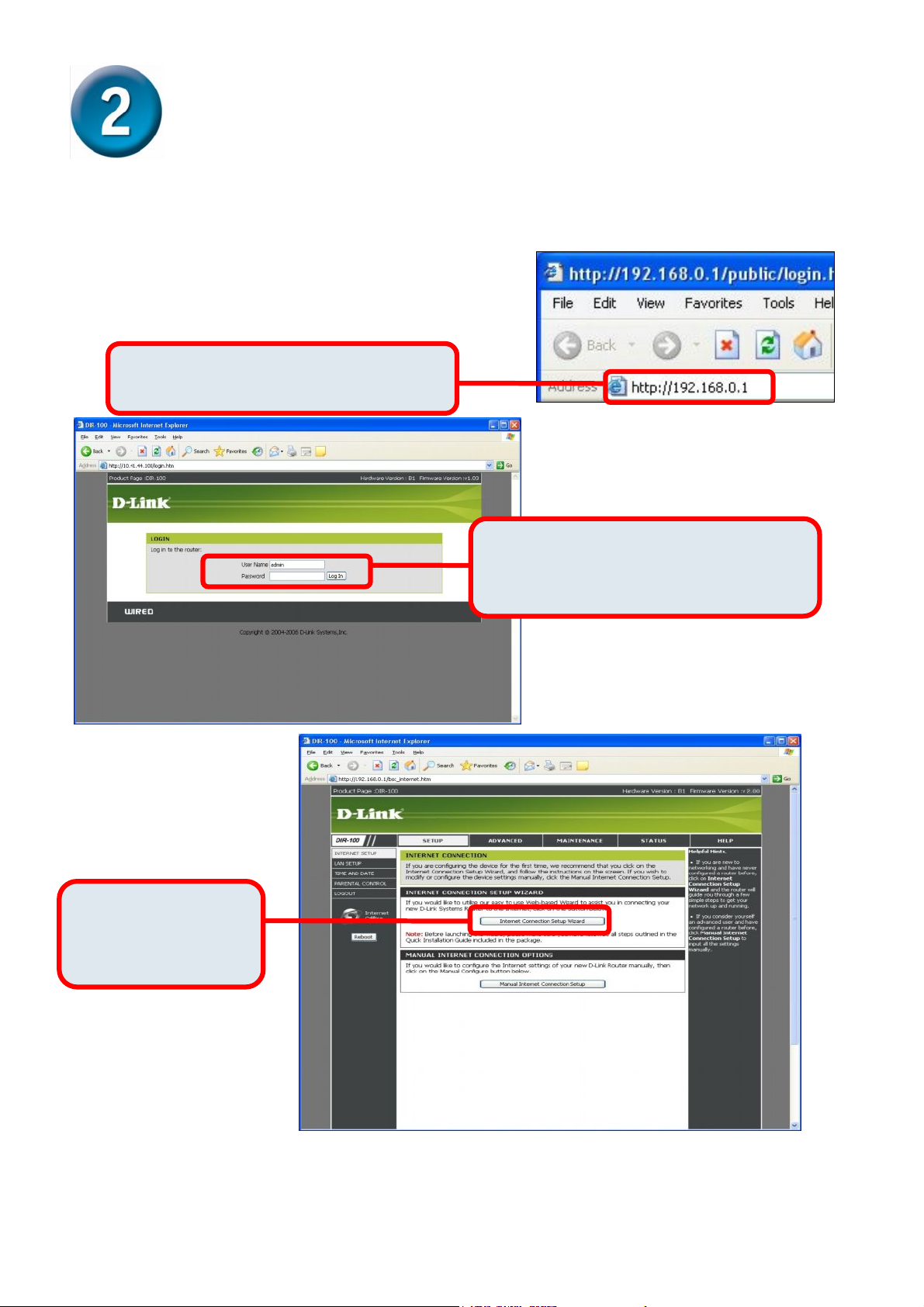
Настройка маршрутизатора
Кликните
по
Internet
Для настройки Вашего маршрутизатора с помощью Web-браузера, Ваш компьютер
должен быть настроен для автоматического получения IP-адреса (“Obtain an IP
address automatically,”), т.е. как DHCP Client. Если Вы работаете с ОС Windows
XP и не знаете, как поменять сетевые настройки,
обратитесь к Инструкции по изменению IP-
настроек для компьютеров с ОС Windows в
Руководстве пользователя.
Запустите Web-браузер и введите
“http://192.168.0.1” в поле для URL-
адреса. Затем нажмите на Enter илиReturn
На открывшейся странице введите User
Name - admin и оставьте поле Password
пустым (по умолчанию пароль отсутствует).
Далее кликните по кнопке Log In.
Connection Setup Wizard
для перехода в меню
настроек Интернетсоединения.
D-Link DIR-100 Руководство по быстрой установке
Page 4
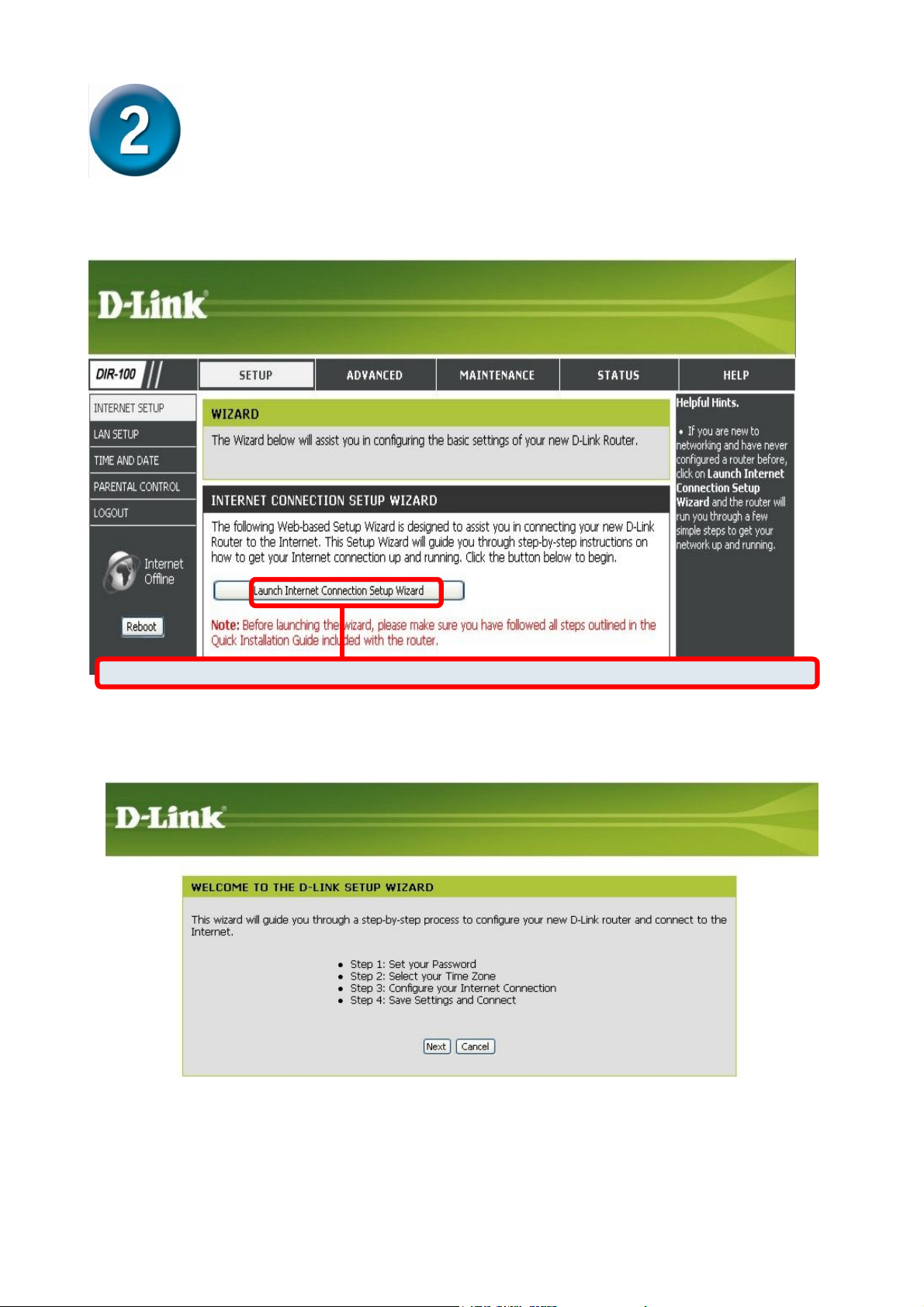
Настройка маршрутизатора
Использование Мастера установки (Setup Wizard)
Кликните по кнопке Launch Internet Connection Setup Wizard, чтобы начать настройку Интернет-
соединения.
Кликните по Launch Internet Connection Setup Wizard для настройки Интернет-соединения.
В исходном диалоговом окне приводятся все шаги настройки. Кликните по кнопке Next, чтобы
продолжить. Вы может выйти из Мастера установок (Setup Wizard) в любое время, нажав на кнопку
Cancel. При этом произойдет возврат на страницу с меню Internet Connection (Интернет-соединения)
без сохранения выполненных настроек.
Настройте Ваше Интернет-соединение, используя информацию, полученную от Вашего провайдера.
Для получения более подробной информации, пожалуйста, обращайтесь к Руководству
пользователя.
D-Link DIR-100 Руководство по быстрой установке
Page 5
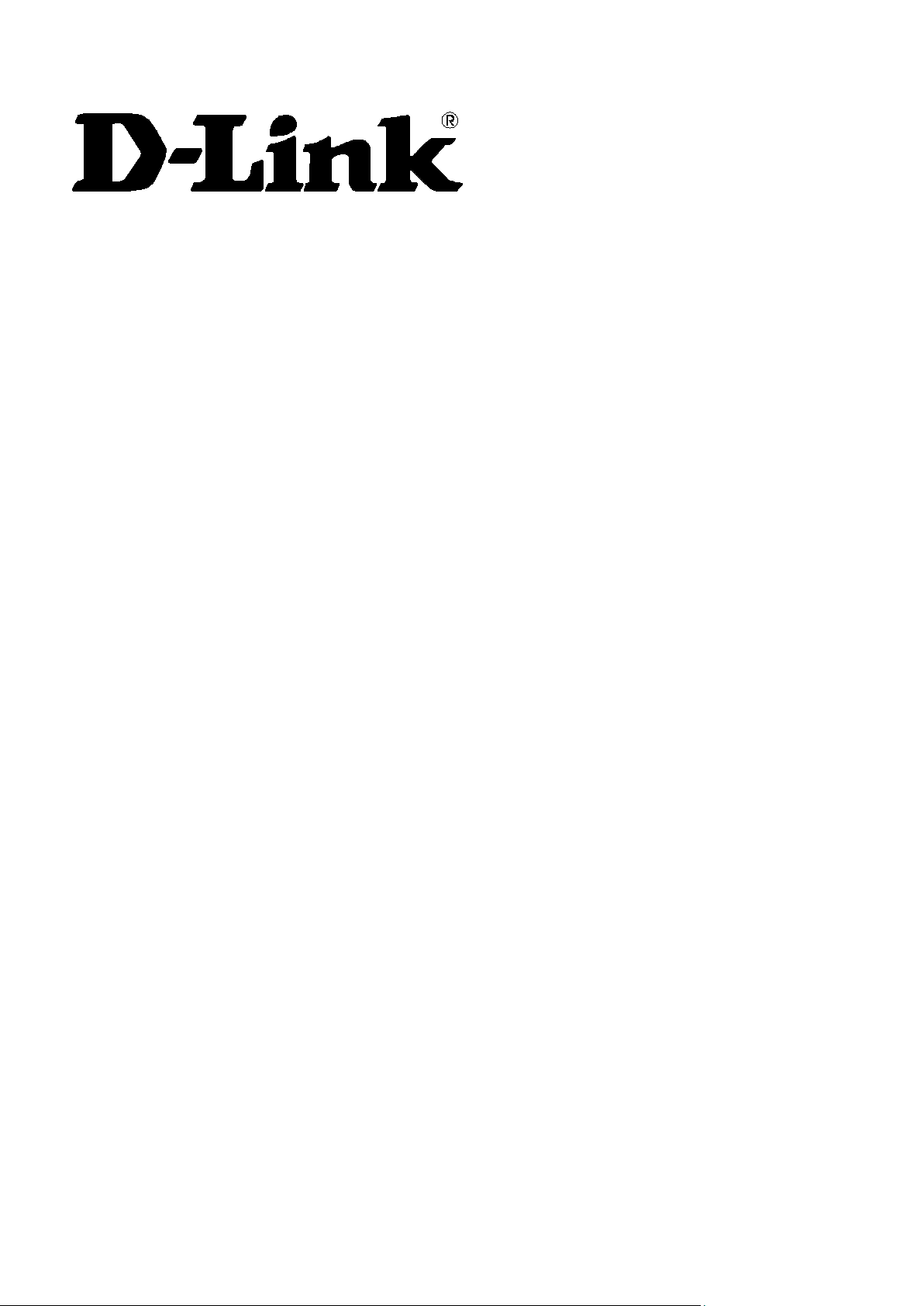
Building Networks For People
DIR-100
Коммутатор с поддержкой VLAN
Руководство пользователя
Page 6
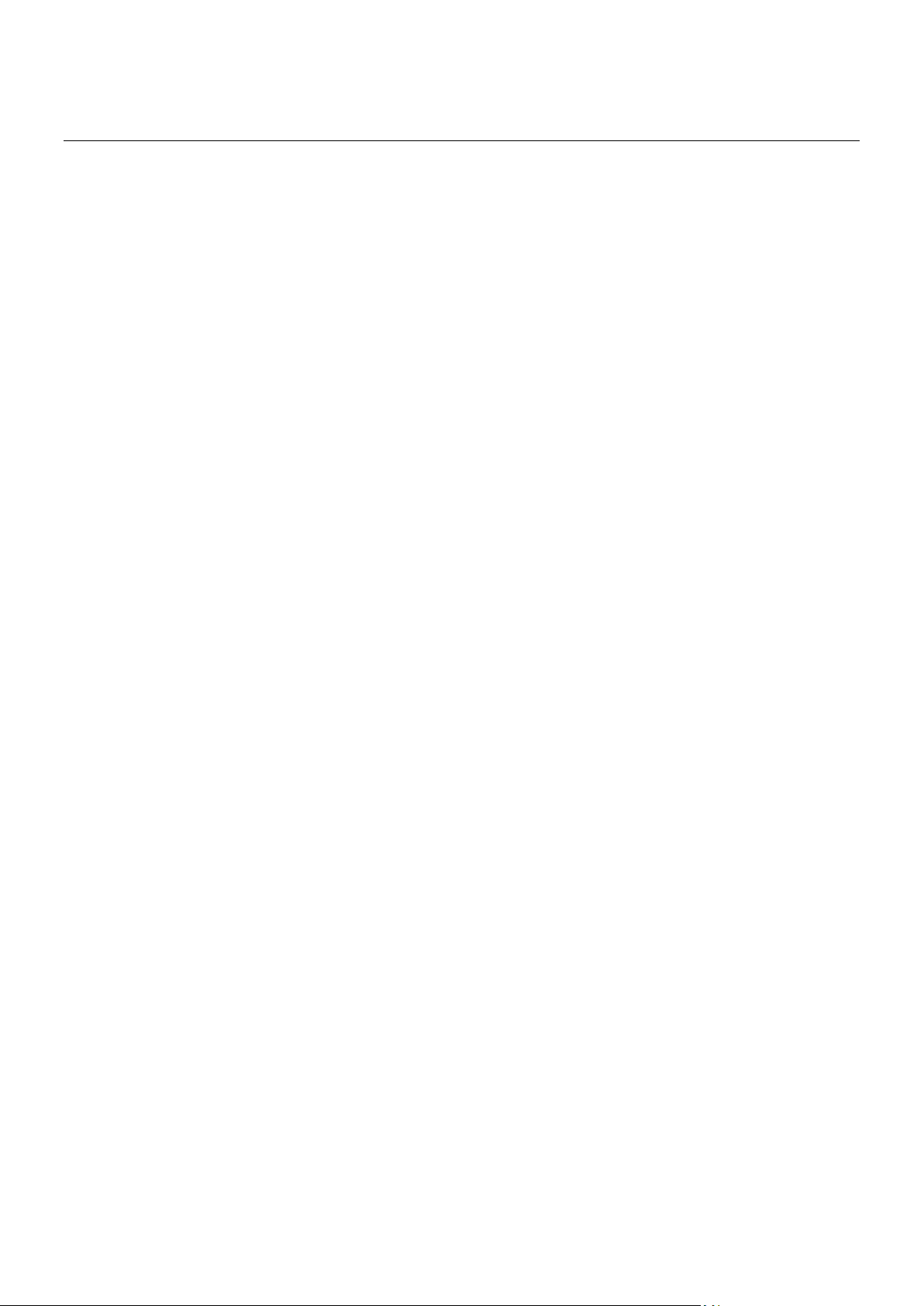
СОДЕРЖАНИЕ
Об этом Руководстве .................................................................................................................................. ii
Перед началом работы
Примечания по установке
ВВЕДЕНИЕ ................................................................................................................................. 1
Функции Коммутатора с поддержкой VLAN ............................................................................................ 1
Передняя панель Коммутатора
Задняя панель Коммутатора
ПОДКЛЮЧЕНИЕ КОММУТАТОРА С ПОДДЕРЖКОЙ VLAN .................................................. 4
Подключение Коммутатора с поддержкой VLAN к сети Ethernet LAN .......................................... 4
Включение питания Коммутатора с поддержкой VLAN
Сброс к заводским настройкам
НАСТРОЙКА КОММУТАТОРА С ПОДДЕРЖКОЙ VLAN ........................................................ 6
Установка IP-настроек на Вашем компьютере ......................................................................................... 6
Доступ к Менеджеру конфигурации
WEB-менеджер
Network Settings (Сетевые настройки)
Administrator Settings (Настройки администратора)
Configuration Tools (Инструменты конфигурации)
Firmware Upgrade (Обновление программного обеспечения)
VLAN Group Settings (Настройки VLAN)
Port VLAN ID Settings (Настройки VLAN ID порта)
Bandwidth Control (Управление полосой пропускания)
Multicast Groups (Группы Multicast)
Logout (Выход из системы)
................................................................................................................................. ii
................................................................ Ошибка! Закладка не определена.
................................................................................................................... 2
........................................................................................................................ 3
......................................................................... 5
................................................................................................................... 5
.......................................................................................................... 6
............................................................................................................................................. 8
....................................................................................................... 9
............................................................................... 10
................................................................................ 11
............................................................... 12
............................................................................................... 13
.............................................................................. 14
......................................................................... 15
......................................................................................................... 16
....................................................................................................................... 17
ТЕХНИЧЕСКАЯ СПЕЦИФИКАЦИЯ ........................................................................................ 18
Page 7
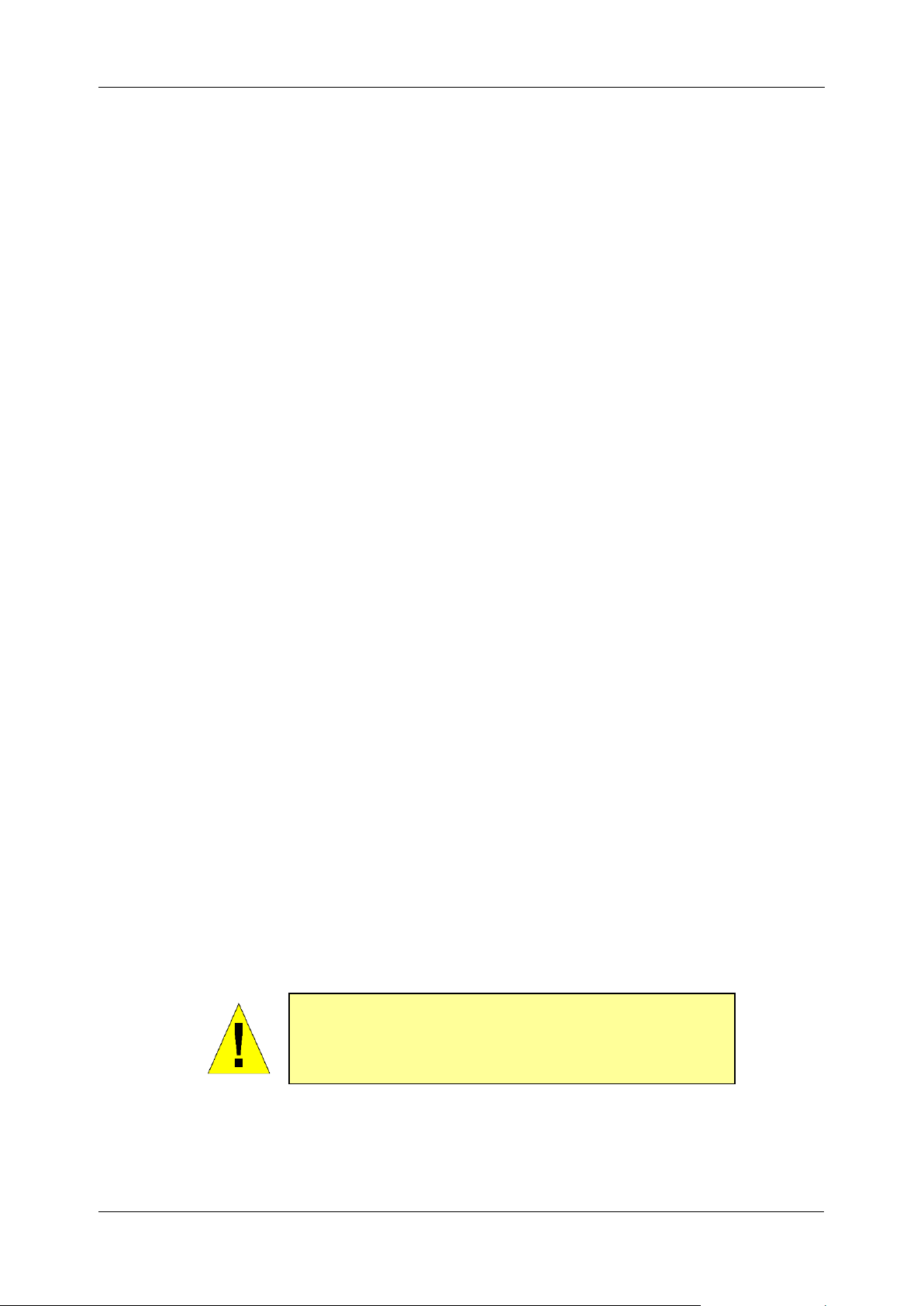
DIR-100 Коммутатор с поддержкой VLAN
Об этом Руководстве пользователя
Данное Руководство пользователя содержит описание установки Коммутатора с поддержкой
VLAN DIR-100 и его использования для подключения компьютера или сети Ethernet LAN к
Интернет.
Перед началом работы
Пожалуйста, прочитайте и убедитесь, что Вы выполнили все предварительные условия для
установки Коммутатора с поддержкой VLAN, а также обладаете всей необходимой информацией
и оборудованием перед началом инсталляции.
Обзор
В общих словах, процедура установки Коммутатора с поддержкой VLAN может быть описана в
виде следующих шагов:
1. Сбор необходимой информации и оборудования для установки устройства. Перед началом
инсталляции убедитесь, что Вы обладаете всей необходимой информацией и
оборудованием.
2. Установка аппаратного обеспечения, включая подключение кабелей и адаптера питания к
устройству.
3. Проверка и изменение IP-настроек Вашего компьютера (при необходимости), чтобы Ваш
компьютер мог получить доступ к WEB-интерфейсу управления, встроенному в
Коммутатор с поддержкой VLAN.
4. Настройка устройства с помощью WEB-интерфейса управления в соответствии с
параметрами Вашей учетной записи, выданной Вашим провайдером.
Снятие упаковки
Аккуратно распакуйте коробку и достаньте ее содержимое. Убедитесь, что кроме данного
Руководства пользователя, в комплект поставки входит:
• DIR-100 Коммутатор с поддержкой VLAN
• Адаптер питания
• Руководство по быстрой установке
• Руководство пользователя на CD-диске
Если какая-либо из указанных составляющих отсутствует или повреждена, пожалуйста,
свяжитесь с партнером D-Link.
ВНИМАНИЕ: Коммутатор должен использоваться
только с адаптером питания, поставляемым с
устройством.
ii
Page 8
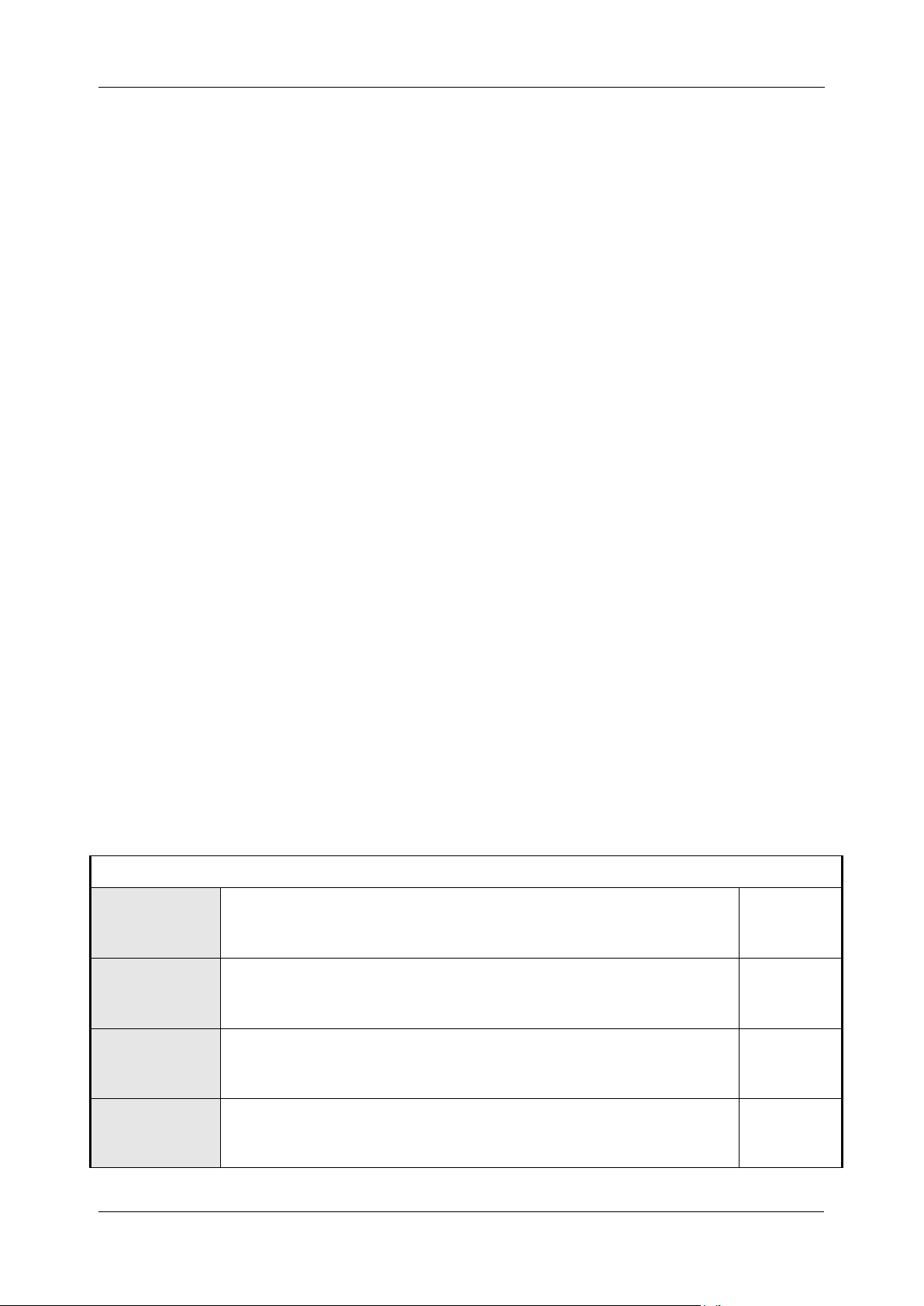
DIR-100 Коммутатор с поддержкой VLAN
Примечания по установке
Операционные системы
DIR-100 использует WEB-интерфейс на основе HTML для установки и управления устройством.
WEB-интерфейс может быть доступен из любой операционной системы, поддерживающей
программное обеспечение WEB-браузера, включая Windows 98 SE, Windows ME, Windows 2000 и
Windows XP.
WEB-браузер
Любой WEB-браузер может быть использован для настройки Коммутатора с поддержкой VLAN с
помощью программного обеспечения WEB-интерфейса. Программа разработана для поддержки
наиболее распространенных браузеров последних релизов (например, Opera, Microsoft Internet
Explorer® версии 5.0 и выше, Netscape Navigator® версии 4.7 и выше). WEB-браузер должен
поддерживать JavaScript. На многих браузерах поддержка JavaScript включена по умолчанию.
Убедитесь, что JavaScript не была выключена другим программным обеспечением (например,
антивирусом или пакетами безопасности пользователей WEB), которое может работать на Вашем
компьютере.
Ethernet-порт (Адаптер NIC)
Любой компьютер, использующий Коммутатор с поддержкой VLAN, должен подключаться к
нему через порт Ethernet на Коммутаторе с поддержкой VLAN. Это Ethernet-соединение и
поэтому требуется, чтобы Ваш компьютер был оборудован Ethernet-портом. Сейчас большинство
ноутбуков продается с уже встроенным портом Ethernet. Подобно этому, настольные компьютеры
также обычно поставляются со стандартным адаптером Ethernet NIC. Если Ваш компьютер не
имеет Ethernet-порта, Вам необходимо установить адаптер Ethernet NIC, для того чтобы
подключиться к Коммутатору с поддержкой VLAN. Если Вам необходимо установить сетевой
адаптер, следуйте инструкциям по инсталляции, которые прилагаются к адаптеру Ethernet NIC.
IP-настройки компьютера
Компьютер, c которого будет осуществляться управление, должен находиться в той же IPподсети, что и Коммутатор с поддержкой VLAN. По умолчанию, IP-адрес Коммутатора
192.168.0.1 и маска подсети 255.255.255.0, поэтому компьютер должен иметь IP-адрес в диапазоне
от 192.168.0.2 до 192.168.0.254 с маской подсети 255.255.255.0. Внесите свои данные в
представленную ниже таблицу и воспользуйтесь ей, если Вам будет необходимо перенастроить
WAN-соединение в будущем или сбросить настройки устройства.
Информация о Коммутаторе с поддержкой VLAN DIR-100:
Username
(Имя
пользователя)
Password
(Пароль)
Это Имя пользователя (Username), которое Вам потребуется
ввести при входе на WEB-интерфейс DIR-100 с помощью
WEB-браузера. По умолчанию, Username -admin.
Этот пароль (Password), который Вам потребуется ввести при
входе на WEB-интерфейс DIR-100 с помощью WEB-браузера.
По умолчанию, пароль отсутствует.
Здесь
необходимо
ввести Ваши
данные.
Здесь
необходимо
ввести Ваши
данные.
IP-адрес LAN
DIR-100
Маска
подсети LAN
DIR-100
Этот IP-адрес Вам необходимо будет ввести в поле Address
Вашего WEB-браузера для доступа к DIR-100. По умолчанию,
IP-адрес - 192.168.0.1.
Это маска подсети, используемая DIR-100 в локальной сети
LAN. По умолчанию, маска подсети - 255.255.255.0.
iii
Здесь
необходимо
ввести Ваши
данные.
Здесь
необходимо
ввести Ваши
данные.
Page 9
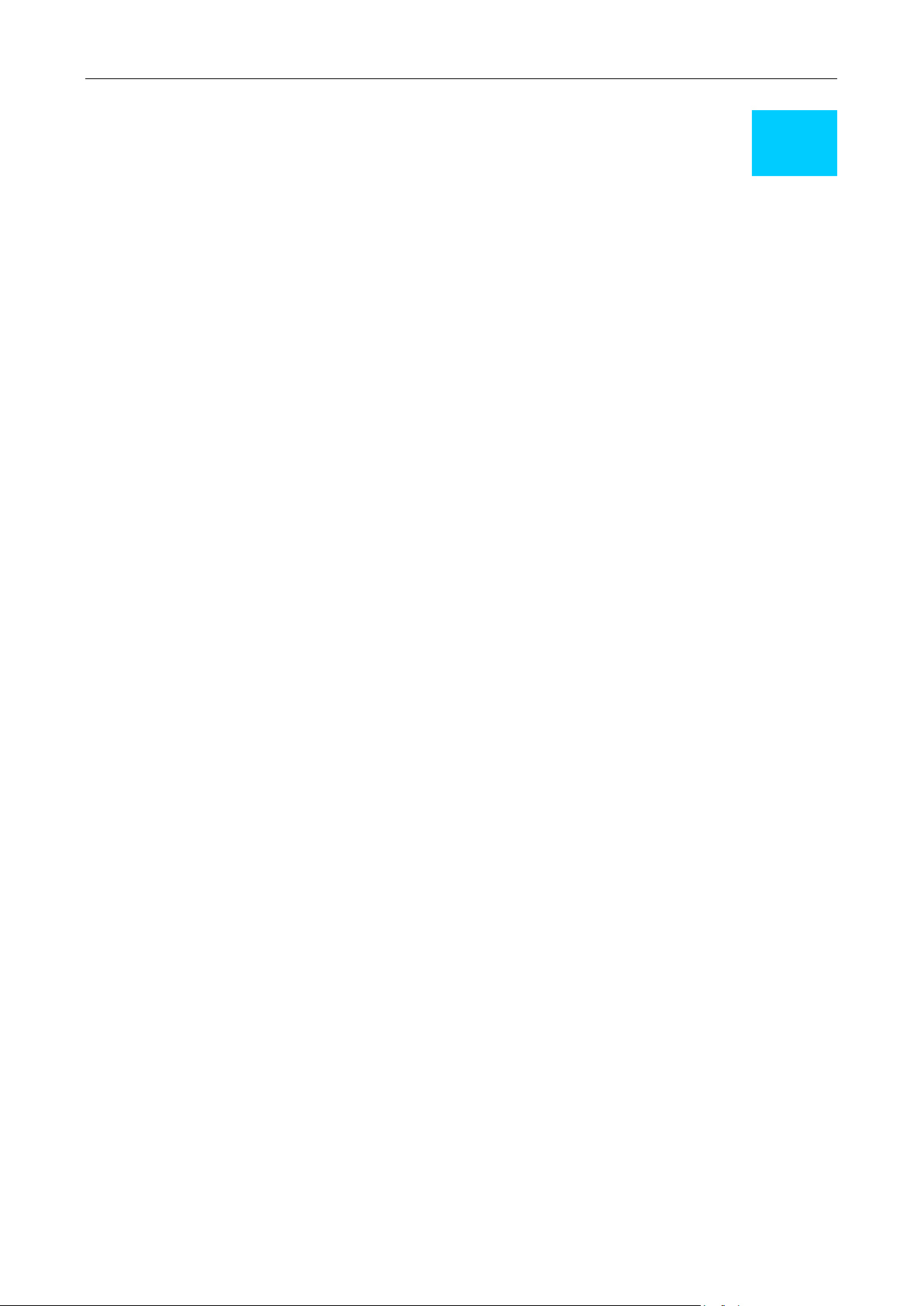
DIR-100 Коммутатор с поддержкой VLAN
1
Введение
В этом разделе приводится краткое описание Коммутатора с поддержкой VLAN, используемых им
технологий и поддерживаемых функций.
Функции Коммутатора с поддержкой VLAN
D-Link DIR-100 Коммутатор с поддержкой VLAN поддерживает следующие функции:
• WEB-интерфейс управления - DIR-100 может быть настроен через WEB-браузер (Netscape
или Internet Explorer) любого компьютера, подключенного к сети.
• Поддержка VoD, VoIP – Коммутатор поддерживает следующие настраиваемые функции QoS,
особенно важные для передачи голоса и потокового видео: VLAN на основе портов, Multicast
VLAN, Управление полосой пропускания и поддержка IGMP.
1
Page 10

DIR-100 Коммутатор с поддержкой VLAN
Status
LAN
Power
Передняя панель Коммутатора
Располагайте Коммутатор с поддержкой VLAN таким образом, чтобы были хорошо видны
светодиодные индикаторы на передней панели устройства.
Индикаторы на передней панели включают Power, Status и LAN для портов Ethernet.
Power (Питание)
Ровный зеленый свет индикатора указывает на то, что питание
устройства включено.
В самом начале при включении устройства этот индикатор
горит зеленым ровным светом, а затем начинает мигать в
Status (Статус)
нормальном режиме работы, когда устройство функционирует
надлежащим образом. Более длительный ровный зеленый
свет индикатора указывает на проблемы с устройством.
Эти индикаторы будут гореть ровным зеленым светом, когда
LAN
соединение LAN (Ethernet) установлено, и мигать зеленым
светом, когда существует активность на соответствующем
LAN-порту.
2
Page 11

DIR-100 Коммутатор с поддержкой VLAN
Reset
Задняя панель
Подключите в разъемы на задней панели устройства адаптер питания и сетевые кабели. Кнопка reset
также расположена на задней панели устройства.
Порты LAN (1 – 5)
Адаптер питания
Адаптер
Порты LAN
Кнопка
Позволяют подключить сеть Ethernet LAN и устройства
Ethernet. Все порты поддерживают автоматическое
определение полярности (MDI-II/MDI-X) и скорости портов.
Подключите один конец адаптера питания в разъем на
задней панели Коммутатора, а другой конец – к
электрической розетке.
Кнопка Reset
Примечание: Все порты поддерживают автоматическое определение
полярности MDI-II/MDI-X. Все порты могут подключаться с помощью
прямого или кроссового кабеля Кат.5 или выше.
Используется для сброса устройства к заводским настройкам
по умолчанию, включая IP-адрес, имя пользователя и
пароль.
3
Page 12

DIR-100 Коммутатор с поддержкой VLAN
2
Подключение Коммутатора с поддержкой VLAN
Коммутатор с поддержкой VLAN обладает компактными размерами и обеспечивает удобное
подключение к Ethernet LAN. Выбирая место для размещения Коммутатора с поддержкой VLAN,
обеспечьте свободное подключение Ethernet-устройств к LAN-портам.
Коммутатор с поддержкой VLAN и другие электрические устройства должны быть защищены от
пыли, воды, влаги и воздействия высоких температур. Убедитесь, что сетевые кабели, адаптеры и
шнуры питания размещаются безопасно, не создавая риск опрокидывания устройства. Как и при
использовании любых электрических устройств, необходимо соблюдать общие правила
безопасности.
Поместите Коммутатор с поддержкой VLAN на полке, рабочем столе или другой ровной устойчивой
поверхности. В идеале Вы должны видеть светодиодные индикаторы, расположенные на передней
панели.
Подключение Коммутатора с поддержкой VLAN к сети Ethernet LAN
Коммутатор с поддержкой VLAN может быть подключен к компьютерам или другим Ethernetустройствам с помощью 4-х портов Ethernet LAN на задней панели устройства. Любое соединение с
концентрирующим устройством Ethernet (например, коммутатором или концентратором) может
работать только на скорости 10/100 Мбит/с. При подключении к Коммутатору с поддержкой VLAN
любого Ethernet-устройства, поддерживающего работу на скорости 10~100 Мбит/с, убедитесь, что это
устройство имеет включенную функцию автосогласования скорости (NWay). Используйте кабель
стандарта Ethernet Кат.5 или выше с разъемами RJ-45. Порты Ethernet LAN поддерживают
автоматическое определение полярности MDI-II/MDI-X, поэтому Вы можете использовать прямой
или кроссовый Ethernet-кабель.
Правила, касающиеся длины кабеля Ethernet, действуют при подключении к портам LAN
Коммутатора с поддержкой VLAN. Убедитесь, что длина Ethernet-кабелей, подключенных к портам
LAN не превышает 100 метров.
4
Page 13

DIR-100 Коммутатор с поддержкой VLAN
Включение питания Коммутатора с поддержкой VLAN
Чтобы включить питание
Коммутатора с поддержкой VLAN:
1. Вставьте один конец адаптера в разъем питания, расположенный на задней панели Коммутатора
с поддержкой VLAN, а другой – в розетку питания. Разъем питания показан выше на
иллюстрации задней панели устройства.
2. Индикатор Power (Питание) немедленно загорится зеленым светом. Индикатор Status (Статус)
изначально загорится ровным зеленым светом, а через несколько секунд начнет мигать.
3. Если Вы подключили Коммутатор с поддержкой VLAN к Вашей сети, Вы можете по состоянию
индикаторов Ethernet Link/Act убедиться в наличии соединений. Коммутатор с поддержкой
VLAN попытается установить WAN-соединение, если WAN-линия подключена и соединение
должным образом настроено, индикатор загорится через несколько секунд.
ВНИМАНИЕ: Коммутатор с поддержкой
VLAN должен использоваться только с
адаптером питания, входящим в комплект
поставки.
Reset
Чтобы сбросить устройство к заводским настройкам по умолчанию, пожалуйста, выполните
следующее:
1. Оставьте питание устройства включенным.
2. Нажмите на кнопку reset (с помощью, например, скрепки для бумаг). Расположение кнопки
reset показано выше на иллюстрации задней панели.
3. Удерживайте кнопку нажатой в течение около 10 секунд.
4. Отпустите кнопку.
После этого произойдет автоматическая перезагрузка DIR-100. После перезапуска системы
Коммутатор с поддержкой VLAN загрузит заводские настройки по умолчанию, включая IP-адрес по
умолчанию 192.168.0.1 и маску подсети 255.255.255.0. По умолчанию, имя пользователя – admin,
пароль отсутствует.
5
Page 14

DIR-100 Коммутатор с поддержкой VLAN
3
Настройка Коммутатора с поддержкой VLAN
При начальном конфигурировании Коммутатора с поддержкой VLAN, необходимо использовать
компьютер с IP-настройками, разрешающими доступ к WEB-интерфейсу управления. Когда Вы уже
получите доступ к Коммутатору, IP-настройки Коммутатора могут быть изменены в соответствии с
любой схемой IP-адресации, включая получение адреса по DHCP.
Установка IP-настроек на Вашем компьютере
Убедитесь, что IP-адрес компьютера, с которого
осуществляется управление, находится в той же подсети, что и
Коммутатор с поддержкой VLAN. Компьютер должен
использовать IP-адрес из диапазона 192.168.0.2 - 192.168.0.254
с маской подсети 255.255.255.0.
Доступ к Менеджеру конфигурации
Теперь, когда IP-настройки Вашего компьютера позволяют настраивать Коммутатор с поддержкой
VLAN, Вы можете получить доступ к конфигурации.
Чтобы зайти на WEB-интерфейс управления Коммутатора, запустите любой доступный WEB-браузер
и введите в строке адреса IP-адрес Коммутатора с
поддержкой VLAN. Введите http:// и IP-адрес по
умолчанию, 192.168.0.1 в адресную строку браузера. URL
в адресной строке будет иметь вид: http://192.168.0.1. При
входе пользователю будет предложено ввести имя
пользователя и пароль для доступа к менеджеру настроек,
как показано ниже. Появится новое окно WEB-интерфейса
управления.
ПРИМЕЧАНИЕ: Неправильные настройки proxy-сервера на браузере могут помешать
подключению к WEB -итерфейсу. Если у Вас возникли проблемы при подключении к WEBинтерфейсу управления Коммутатора с поддержкой VLAN, установите настройки proxy для обхода
proxy-сервера или выключите использование proxy-серверов и попытайтесь подключиться снова.
6
Page 15

DIR-100 Коммутатор с поддержкой VLAN
Чтобы проверить настройки proxy для Windows Internet Explorer:
1. В Windows кликните по кнопке Start, зайдите в Settings и выберите Control Panel.
2. В окне Control Panel дважды кликните по иконке Internet Options. (Вы также можете
получить доступ к меню Internet Options, используя выпадающее меню Tools в Internet
Explorer).
3. Кликните по вкладке Connections, а затем по кнопке LAN Settings.
4. Удостоверьтесь, что опция “Use proxy server” НЕ отмечена. Если это не так, то снимите
галочку с этой опции и нажмите OK.
Вход в систему
Используйте имя пользователя “admin” (по умолчанию), а поле Password (пароль) оставьте
незаполненным при первом подключении к WEB-интерфейсу управления Коммутатором. Вам
необходимо изменить имя пользователя и пароль для доступа к WEB-интерфейсу управления после
того, как проверили, что соединение может быть установлено. Имя пользователя и пароль позволяют
любому PC, находящемуся в той же подсети, что и Коммутатор с поддержкой VLAN, получить
доступ к WEB-интерфейсу управления.
Окно Login
7
Page 16

DIR-100 Коммутатор с поддержкой VLAN
System, Switch и Help.
WEB-менеджер
WEB-менеджер используемый для конфигурирования включает стркутуру папок, для организации
меню, позволяющих настроить и мониторить Коммутатор с поддержкой VLAN. Стартовая страница,
которая появится первой, представляет меню System Status в директории System menu.
Кликните для доступа к
папкам
Кликните по ссылке для перехода в меню
более высокого уровня
Меню System Status
System Status отображает основную информацию о Коммутаторе, включая IP-настройки, MAC-адрес,
время с последней перезагрузки, версии программного обеспечения Boot и Runtime.
8
Page 17

DIR-100 Коммутатор с поддержкой VLAN
Network Settings (Настройки сети)
С помощью этого меню можно задать IP-настройки LAN Коммутатора. Коммутатор может
использовать статический IP-адрес или быть настроен как DHCP-клиент. По завершении настроек
кликните по кнопке OK в нижней части меню.
Меню Network Settings
Меню Network Settings используется для настройки внутренней IP-сети Коммутатора. Этот IP-адрес
принадлежит Вашей внутренней сети и не может быть виден в Интернет. По умолчанию статический
IP-адрес Коммутатора - 192.168.0.1, Маска подсети (Subnet Mask) - 255.255.255.0.
Для задания IP-настроек Коммутатора вручную сначала выберите опцию Static IP Address в
выпадающем меню IP Mode. Введите уникальный IP Address и Subnet Mask, подходящие для
Вашей локальной сети, и Gateway Address шлюза, по умолчанию
Если Ваша сеть имеет активный DHCP-сервер, Коммутатор может быть настроен как DHCP-клиент
путем выбора опции DHCP Mode.
Кликните по OK, чтобы IP-настройки Коммутатора вступили в силу.
9
Page 18

DIR-100 Коммутатор с поддержкой VLAN
Administrator Settings (Настройки администратора)
Используйте это меню для настройки административного доступа к Коммутатору. По завершении
настроек кликните по кнопке OK в нижней части меню.
Меню Aministrator Settings
Меню Administrator Settings используется для изменения имени пользователя и пароля
администратора, а также таймаута сессии (Idle Time Out). Чтобы изменить логин или пароль, введите
User Name и Password, и повторите ввод пароля в поле Re-type Password. Idle Time Out измеряется
в секундах. Ввод 0 в этом поле означает отсутствие таймаута.
Кликните по OK для применения новых настроек администратора.
10
Page 19

DIR-100 Коммутатор с поддержкой VLAN
Configuration Tools (Инструменты конфигурации)
Используйте это меню для сохранения настроек конфигурации Коммутатора.
Для сохранения текущих настроек конфигурации Коммутатора в виде файла на локальном жестком
диске, выберите опцию Backup Settings и кликните по кнопке OK. Появится диалоговое окно,
предлагающее выбрать место на локальном диске, где будет сохранен системный файл (файл .bin).
Для загрузки файла системной конфигурации выберите опцию Restore Settings и кликните по Browse
для указания места хранения системного файла для загрузки.
Для возврата Коммутатора к заводским настройкам по умолчанию выберите опцию Restore Factory
Default и кликните по OK.
Чтобы выполнить перезагрузку Коммутатора, выберите опцию Restart System и кликните по OK.
11
Page 20

DIR-100 Коммутатор с поддержкой VLAN
Firmware Upgrade (Обновление программного обеспечения)
Это меню позволяет посмотреть версию текущего программного обеспечения, а также выполнить его
обновление. Убедитесь, что программное обеспечение, которое Вы желаете использовать, находится
на локальном жестком диске компьютера. Кликните по кнопке Browse для просмотра локального
жесткого диска и поиска программного обеспечения для обновления. Пожалуйста, посещайте WEBсайт D-Link для получения новых версий программного обеспечения.
Меню Firware Upgrade
Идя в ногу с современными стандартами и технологиями, DIR-100 позволяет Вам легко обновлять
встроенное программное обеспечение. Вы можете получить последнюю версию программного
обеспечения DIR-100, зарегистрировавшись на WEB-сайте D-Link www.dlink.com. Когда Вы
загрузили новое программное обеспечение на Ваш компьютер, используйте кнопку Browse, чтобы
указать местоположение файла на компьютере, или же введите путь к файлу вручную. Кликните по
OK для начала загрузки. После успешной загрузки нового программного обеспечения на Ваш
Коммутатор, перезапустите устройство, чтобы изменения вступили в силу.
12
Page 21

DIR-100 Коммутатор с поддержкой VLAN
VLAN Group Settings (Настройки VLAN)
Воспользуйтесь этим меню для создания VLAN и включения регистрации в Multicast VLAN.
Меню VLAN Group Settings
Задайте нужные настройки VLAN Group Settings и тегирования в этом меню, а затем кликните по
кнопке OK.
Может быть создано и настроено до 8 VLAN. Для включения VLAN проверьте, стоит ли галочка в
поле Enable для обозначенного VLAN. Назначьте уникальный идентификатор VLAN или VID для
каждой VLAN, созданной и настроенной для каждого из 5 портов. Выберите опцию Tagged для
включения тегирования порта. Порты с включенным тегированием будут включать номер VID,
приоритет и другую информацию о VLAN в заголовки всех пакетов, которые проходят через
коммутатор; другие устройства в сети, поддерживающие 802.1Q, принимают решения по пересылке
пакетов на основании информации о VLAN в теге. Если пакет был предварительно тегирован, порт
не будет изменять этот пакет, не затрагивая, таким образом, информацию о VLAN. Выберите Untag,
чтобы добавить порт в VLAN без включения тегирования. Выберите X для всех портов, не
включенных в VLAN.
По умолчанию идентификатор управляющей VLAN может быть изменен в соответствии с
предпочтениями администратора путем ввода нового Management VID.
13
Page 22

DIR-100 Коммутатор с поддержкой VLAN
Функция Multicast VLAN Registration (IGMP v1, IGMP v2, IGMP v3) может быть включена на
Коммутаторе. Также пересылаемым широковещательным пакетам может быть назначен приоритет
802.1p.
Port VLAN ID Settings (Настройки VLAN ID порта)
Назначение идентификатора VLAN порта (PVID) используется для создания VLAN на основе портов
Ethernet LAN. Коммутатор поддерживает до 5 PVID, доступный диапазон значений PVID - от 1 до
4094. Настройки приоритетов IEEE 802.1p используются для управления Quality of Service (QoS) для
пакетов, проходящих через порт. Для приоритета пользователя 802.1p 0 является наименьшим
приоритетом, 7 – наивысшим приоритетом. Более высокий приоритет назначается портам, через
которые идет трафик, чувствительный к задержкам (например, приложения VoIP или потокового
видео).
Меню Port VLAN ID Settings
Введите нужные значения PVID и приоритета 802.1p Priority, а затем кликните по кнопке OK.
14
Page 23

DIR-100 Коммутатор с поддержкой VLAN
Bandwidth Control (Управление полосой пропускания)
Это меню позволяет задать максимальную полосу пропускания на каждом порту. Это может быть
сделано для корректной работы таких приложений, как VoIP и потоковое видео.
Меню Bandwidth Control
Каждый порт может иметь максимальную полосу пропускания для Ingress (Rx) или Egress (Tx)
направлений, в соответствии с требованиями к сети. По умолчанию, настроено Unlimited (не
ограниченная полоса пропускания) для Ingress (входа) и Egress (выхода) всех портов. Доступна
установка полосы пропускания от 512Кбит/с до 10Мбит/с, а также Unlimited (неограниченная полоса
пропускания, теоретически - до 100Мбит/с).
15
Page 24

DIR-100 Коммутатор с поддержкой VLAN
Multicast Groups (Группы Multicast)
Используйте это меню для настройки статических Multicast групп для поддержки функций IGMP и
Multicast VLAN.
Меню Multicast Group
Ingress Filter (Входящий фильтр)
Отметьте те порты, для которых Вы желаете включить Ingress Filter. При включении этой функции
незарегистрированные широковещательные пакеты, приходящие на этот порт, будут отбрасываться.
Незарегистрированные широковещательные пакеты должны пересылаться через порты, на которых
не установлена функция Ingress Filter (не поставлена галочка).
Static Multicast Groups (Статические группы Multicast)
Может быть создано до 10 статических Multicast групп. Выберите эту опцию для включения Multicast
VLAN registration для группы. Multicast VLAN registration настраивается на основе портов; кликните
16
Page 25

DIR-100 Коммутатор с поддержкой VLAN
по портам, которые Вы желаете включить в группу. Адрес группы - это MAC-адрес Multicast
маршрутизатора (или Multicast порта) заданного для группы.
Logout (Выход из системы)
Для выхода из интерфейса управления кликните по ссылке Logout . Появится окно, запрашивающее
подтверждение. Кликните OK для выхода из системы. Появится другое диалоговое окно,
подтверждающее выход из системы.
Окно Logout
17
Page 26

DIR-100 Коммутатор с поддержкой VLAN
Техническая спецификация
Стандарты
IEEE 802.3 10Base-T Ethernet
IEEE 802.3u 100Base-TX Fast Ethernet
IEEE 802.3 Nway Auto-Negotiation
Управление устройством
На основе WEB-интерфейса – требуется Microsoft Internet Explorer версии 5 и выше,
Netscape Navigator версии 4 и выше, или другие браузеры, поддерживающие Java.
Котнроль доступа к среде
CSMA/CD
A
Светодиодные индикаторы
Power
Status
LAN 1-5 10/100Мбит/с
Рабочая температура
От 0*C до 40*C
Влажность
Максимум 95% без образования конденсата
Питание
Внешний адаптер питания
Постоянный ток 5В, 1.2A
Размеры
L = 148 мм
W = 114 мм
H = 32 мм
Вес
230г
18
Page 27

Офисы D-Link по всему миру
США
17595 Mt. Herrmann Street
Fountain Valley, CA 92708
TEL: 1-800-326-1688
URL: www.dlink.com
Канада
2180 Winston Park Drive
Oakville, Ontario, L6H 5W1
Canada
TEL: 1-905-8295033
FAX: 1-905-8295223
URL: www.dlink.ca
Европа (Великобритания)
4th Floor, Merit House
Edgware Road, Colindale
London NW9 5AB
U.K.
TEL: 44-20-8731-5555
FAX: 44-20-8731-5511
URL: www.dlink.co.uk
Германия
Schwalbacher Strasse 74
D-65760 Eschborn
Germany
TEL: 49-6196-77990
FAX: 49-6196-7799300
URL: www.dlink.de
Франция
No.2 all’ee de la Fresnerie
78330 Fontenay le Fleury
France
TEL: 33-1-30238688
FAX: 33-1-30238689
URL: www.dlink.fr
Нендерланды
Weena 290
3012 NJ, Rotterdam
Netherlands
Tel: +31-10-282-1445
Fax: +31-10-282-1331
URL: www.dlink.nl
Бельгия
Rue des Colonies 11
B-1000 Brussels
Belgium
Tel: +32(0)2 517 7111
Fax: +32(0)2 517 6500
URL: www.dlink.be
Италия
Via Nino Bonnet n. 6/b
20154 – Milano
Italy
TEL: 39-02-2900-0676
FAX: 39-02-2900-1723
URL: www.dlink.it
Швеция
P.O. Box 15036, S-167 15 Bromma
Sweden
TEL: 46-(0)8564-61900
FAX: 46-(0)8564-61901
URL: www.dlink.se
Дания
Naverland 2, DK-2600
Glostrup, Copenhagen
Denmark
TEL: 45-43-969040
FAX: 45-43-424347
URL: www.dlink.dk
Норвегия
Karihaugveien 89
N-1086 Oslo
Norway
TEL: +47 99 300 100
FAX: +47 22 30 95 80
URL: www.dlink.no
Финляндия
Pakkalankuja 7A, 3rd floor
FIN-0150 10, Vantaa
Finland
TEL: +358-9-2707 5080
FAX: + 358-9-2707 5081
URL: www.dlink.fi
Испания
C/Sabino De Arana
56 Bajos
08028 Barcelona
Spain
TEL: 34 93 4090770
FAX: 34 93 4910795
URL: www.dlink.es
Португалия
Rua Fernando Pahla
50 Edificio Simol
1900 Lisbon Portugal
TEL: +351 21 8688493
URL: www.dlink.es
Чехия
Vaclavske namesti 36, Praha 1
Czech Republic
TEL :+420 (603) 276 589
URL: www.dlink.cz
Швейцария
Glatt Tower, 2.OG CH-8301
Glattzentrum Postfach 2.OG
Switzerland
TEL : +41 (0) 1 832 11 00
FAX: +41 (0) 1 832 11 01
URL: www.dlink.ch
Греция
101, Panagoulis Str. 163-43
Helioupolis Athens, Greece
TEL : +30 210 9914 512
FAX: +30 210 9916902
URL: www.dlink.gr
Люксембург
Rue des Colonies 11,
B-1000 Brussels,
Belgium
TEL: +32 (0)2 517 7111
FAX: +32 (0)2 517 6500
URL: www.dlink.be
Польша
Budynek Aurum ul. Walic-w 11
PL-00-851
Warszawa
Poland
TEL : +48 (0) 22 583 92 75
FAX: +48 (0) 22 583 92 76
URL: www.dlink.pl
Венгрия
R-k-czi-t 70-72
HU-1074
Budapest
Hungary
TEL : +36 (0) 1 461 30 00
FAX: +36 (0) 1 461 30 09
URL: www.dlink.hu
Сингапур
1 International Business Park
#03-12 The Synergy
Singapore 609917
TEL: 65-6774-6233
FAX: 65-6774-6322
URL: www.dlink-intl.com
Австралия
1 Giffnock Avenue
North Ryde, NSW 2113
Australia
TEL: 61-2-8899-1800
FAX: 61-2-8899-1868
URL: www.dlink.com.au
Индия
D-Link House, Kurla Bandra Complex Road
Off CST Road, Santacruz (East)
Mumbai - 400098
India
TEL: 91-022-26526696/56902210
FAX: 91-022-26528914
URL: www.dlink.co.in
Средний Восток (Дубай)
P.O.Box: 500376
Office: 103, Building:3
Dubai Internet City
Dubai, United Arab Emirates
Tel: +971-4-3916480
Fax: +971-4-3908881
URL: www.dlink-me.com
Турция
Ayazaga Maslak Yolu
Erdebil Cevahir Is Merkezi
5/A Ayazaga – Istanbul
Turkiye
TEL: +90 212 289 56 59
FAX: +90 212 289 76 06
URL: www.dlink.com.tr
Египет
19 El-Shahed Helmy, El Masri
Al-Maza, Heliopolis
Cairo, Egypt
TEL:+202 414 4295
FAX:+202 415 6704
URL: www.dlink-me.com
Израиль
11 Hamanofim Street
Ackerstein Towers, Regus Business Center
P.O.B 2148, Hertzelia-Pituach 46120
Israel
TEL: +972-9-9715700
FAX: +972-9-9715601
URL: www.dlink.co.il
Латинская Америка
Isidora Goyeechea 2934
Ofcina 702
Las Condes
Santiago – Chile
TEL: 56-2-232-3185
FAX: 56-2-232-0923
URL: www.dlink.cl
Бразилия
Av das Nacoes Unidas
11857 – 14- andar - cj 141/142
Brooklin Novo
Sao Paulo - SP - Brazil
CEP 04578-000 (Zip Code)
TEL: (55 11) 21859300
FAX: (55 11) 21859322
URL: www.dlinkbrasil.com.br
Южная Африка
Einstein Park II
Block B
102-106 Witch-Hazel Avenue
Highveld Technopark
Centurion
Gauteng
Republic of South Africa
TEL: 27-12-665-2165
FAX: 27-12-665-2186
URL: www.d-link.co.za
Россия
129626 Россия, Москва, Графский пер., 14
TEL: 7-495-744-0099
FAX: 7-495-744-0099 #350
URL: www.dlink.ru
Китай
No.202,C1 Building, Huitong Office Park, No. 71,
Jianguo Road, Chaoyang District, Beijing
100025, China.
TEL +86-10-58635800
FAX: +86-10-58635799
URL: www.dlink.com.cn
Тайвань
2F, No. 119, Pao-Chung Rd.
Hsin-Tien, Taipei
Taiwan
TEL: 886-2-2910-2626
FAX: 886-2-2910-1515
URL: www.dlinktw.com.tw
Штаб-квартира
2F, No. 233-2, Pao-Chiao Rd.
Hsin-Tien, Taipei
Taiwan
TEL: 886-2-2916-1600
FAX: 886-2-2914-6299
URL: www.dlink.com.tw
19
